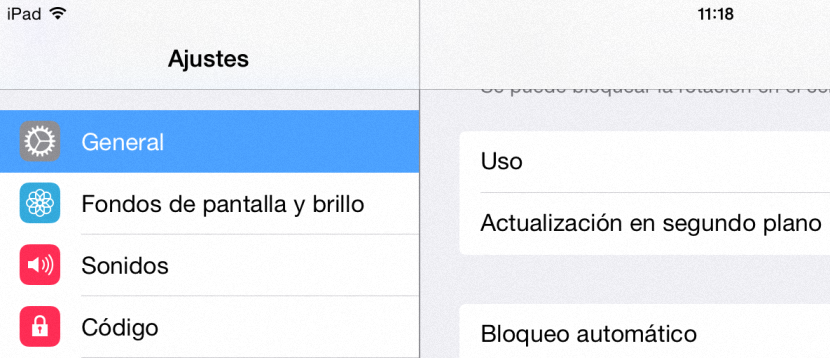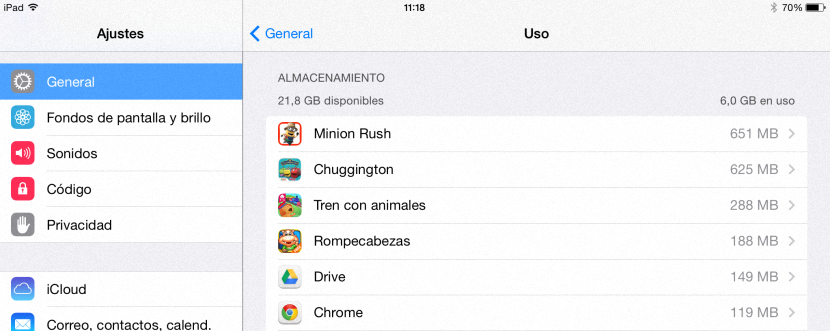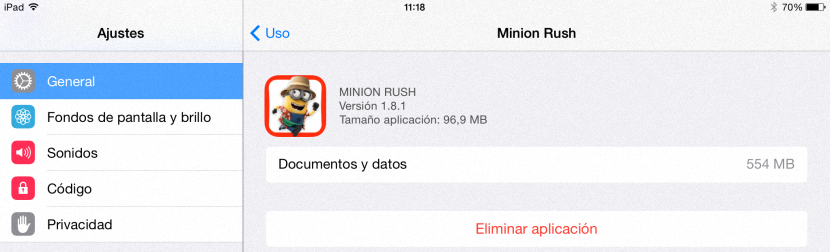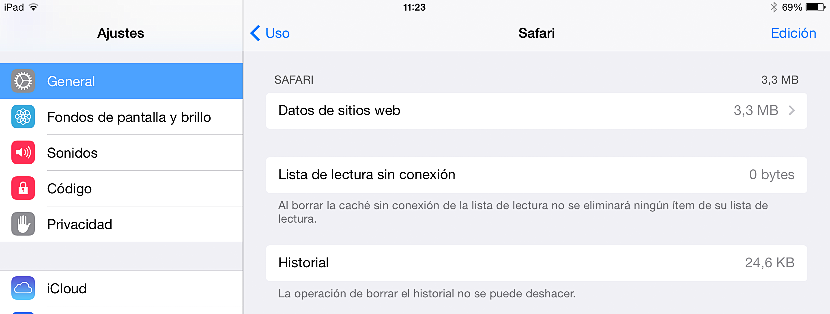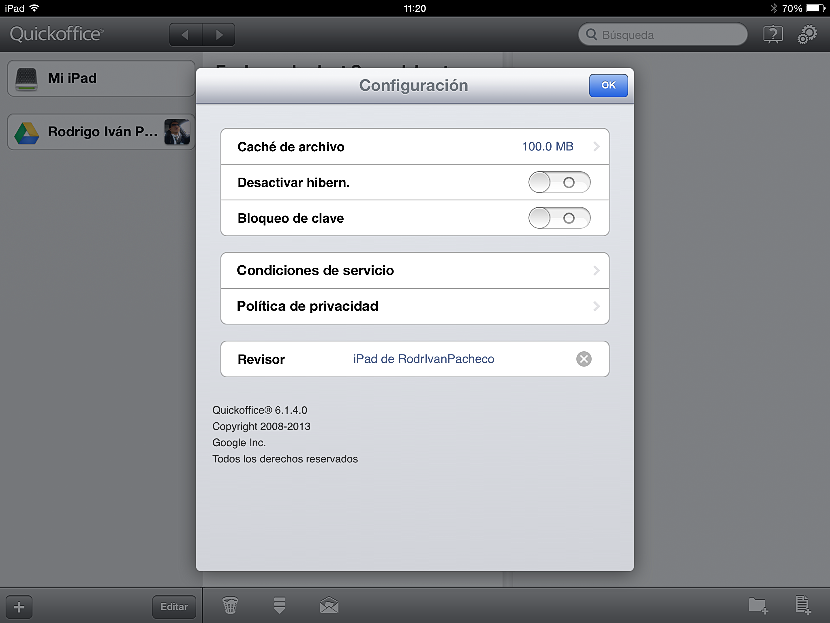Thông qua một số mẹo và thủ thuật, chúng tôi sẽ có khả năng không gian trống trên iPad, một cái gì đó có thể là một điều cần thiết do thực tế là một số mô hình nhất định đã giảm đáng kể dung lượng lưu trữ. Có lẽ nhu cầu này chủ yếu được đặt ra đối với những người đã mua mẫu 16 GB, đây là những thời điểm quan trọng mà người dùng này sẽ phải trải qua nếu họ không biết cách giải phóng dung lượng.
Chúng tôi phải nhấn mạnh rằng nếu chúng tôi đã đề xuất dạy cách tiến hành dọn dẹp không gian trên iPad, đó là bởi vì những thiết bị di động này có hệ điều hành rất khó mở. một cửa sổ khám phá tệp giống như chúng ta làm với Windows, bởi vì ở phần sau, nhiệm vụ đơn giản hơn vì việc loại bỏ bất kỳ loại thông tin nào chỉ giới hạn ở việc phải khám phá một vài địa điểm và loại bỏ những gì chúng ta không còn muốn có ở đó nữa.
Mẹo xóa tệp và dọn dẹp dung lượng trên iPad
Một trong những điều đầu tiên mà chúng tôi có thể đề xuất vào thời điểm này là người dùng hãy thử xem lại từng ứng dụng bạn đã cài đặt trên iPad; Bằng cách chỉ vào màn hình, bạn sẽ có thể xem ứng dụng nào là ứng dụng mà bạn không sử dụng thường xuyên, đây là những ứng dụng mà bạn nên xóa hoặc gỡ cài đặt trước tiên. Để đạt được điều này, chúng tôi sẽ chỉ cần nhấn và giữ biểu tượng của một ứng dụng cụ thể, lúc đó một (x) nhỏ sẽ xuất hiện mà chúng ta phải chọn trong công cụ mà chúng tôi không còn muốn có nữa. Ngay lập tức nó sẽ bị xóa với tất cả các tùy chọn của bạn. Chúng ta sẽ chỉ phải nhấn nút Home một lần nữa để các ứng dụng trở về trạng thái bình thường.
Trước đây, chúng ta nên kiểm tra xem đâu là không gian chúng ta đã sử dụng và đâu là dung lượng trống bên trong iPad của mình; Để làm điều này, chúng ta sẽ chỉ phải truy cập:
- Cài đặt.
- Tìm tùy chọn của Tổng Quát.
- Điều hướng xuống dưới cùng để chọn Sử dụng.
Tại thời điểm này, tất cả các ứng dụng mà chúng tôi đã cài đặt trên iPad sẽ xuất hiện, hiển thị không gian mà mỗi người trong số họ đang sử dụng.
Chúng tôi sẽ chỉ phải chạm vào một cái mà chúng tôi không muốn để một nút màu đỏ xuất hiện cho biết «Xóa ứng dụng".
Nếu bạn chú ý đến màn hình này mà chúng tôi đã lưu lại, thì đây cũng có một vài khía cạnh đáng lưu tâm. Ví dụ, ứng dụng mà chúng tôi đã chọn chỉ có 96,9 MB, là 524 MB những ứng dụng chiếm dữ liệu giống nhau. Nếu chúng tôi muốn giữ lại ứng dụng (trong trường hợp này là một trò chơi), chúng tôi có thể chọn "tài liệu và dữ liệu" để xóa chỉ những tệp này và do đó không gian sạch trên iPad mà chúng tôi sẽ sử dụng cho các tác vụ khác.
Xóa bộ nhớ cache của một số ứng dụng trên iPad
Những gì chúng tôi đề xuất ở trên có thể được thực hiện cho từng ứng dụng mà chúng tôi đã cài đặt trên iPad của mình, cũng có một quy trình tương tự mà chúng tôi có thể muốn biết tại thời điểm bảo vệ quyền riêng tư khi duyệt Internet. Như chúng ta đã biết, Safari là trình duyệt mặc định được cài đặt trên hệ điều hành iPad và iPhone, một công cụ cũng lưu một số tệp nhất định được tạo ra khi chúng ta khám phá web.
Trong tab Chung mới (và Sử dụng), chúng ta phải tìm Safari, điều này để kiểm tra xem cái gì đang lưu trữ (và dung lượng) trình duyệt trong thiết bị di động của chúng ta.
Hình ảnh mà chúng tôi đã đặt ở phần trên cho chúng tôi thấy cả lịch sử và dữ liệu của các trang web mà chúng tôi đã khám phá, một thứ không tiêu tốn nhiều dung lượng trên iPad và tuy nhiên, chúng tôi có thể tiếp cận xóa nếu chúng tôi không muốn thông tin này vẫn tồn tại trên thiết bị di động
Chúng tôi cũng có thể xóa bộ nhớ cache của bất kỳ ứng dụng nào khác, lấy QuickOffice làm ví dụ; tất cả những gì chúng ta cần làm là chạy ứng dụng văn phòng này và sau đó, chọn bánh răng nhỏ nằm ở phía trên bên phải.
Cửa sổ cấu hình sẽ xuất hiện ngay lập tức, nơi chúng tôi sẽ có khả năng đánh giá dung lượng trên iPad mà bộ nhớ cache tệp sử dụng. Ở đó, chúng tôi ngưỡng mộ rằng nó là 100 MB, có thể loại bỏ nó chỉ bằng cách chạm vào tùy chọn đó.
Mọi thứ mà chúng tôi đã đề xuất để dọn dẹp dung lượng trên iPad cũng hoạt động đối với chúng tôi nếu chúng tôi có iPhone, vì hệ điều hành của cả hai thiết bị di động đều giống nhau.